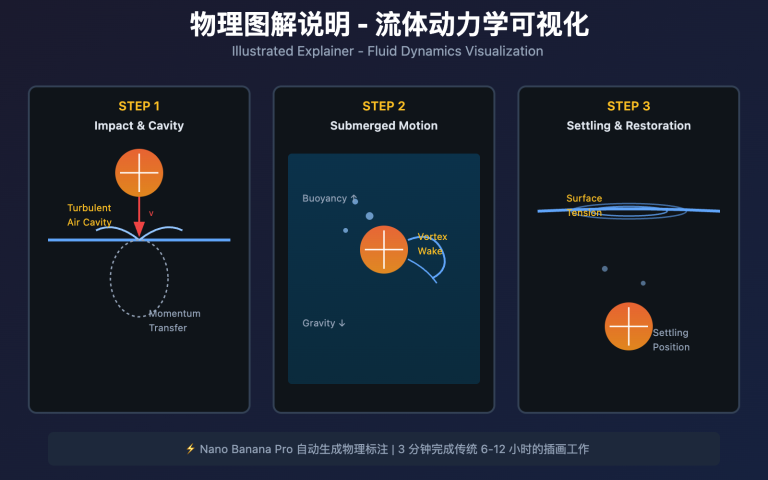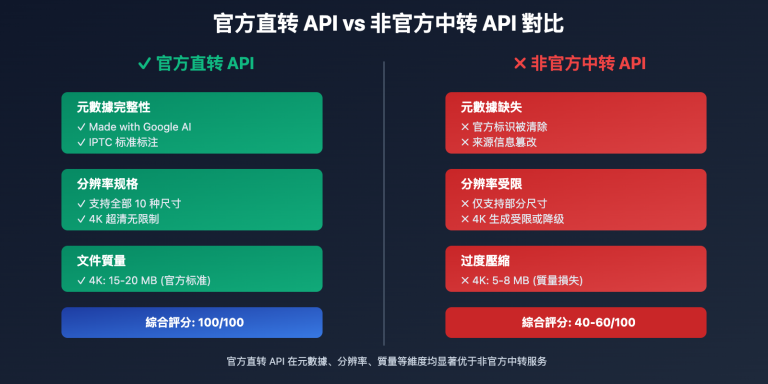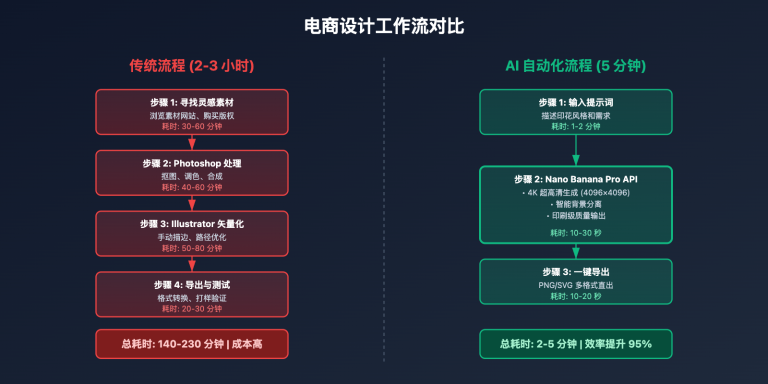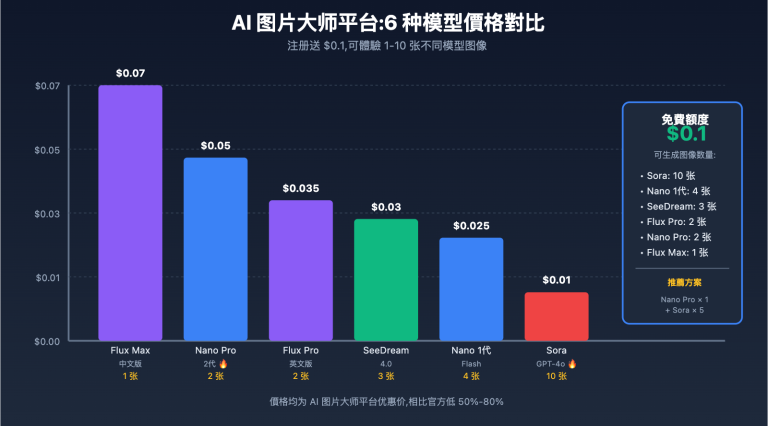在產品展示、效果驗證、教學演示等場景中,對比图是最直观的信息傳達方式之一。傳統的對比图製作需要使用 Photoshop 等專業工具進行繁琐的拼接、對齊和标注,一张高質量的對比图往往需要 30 分钟以上的製作時間。Nano Banana Pro (Gemini 3 Pro Image) 的镜像對比生成能力,让这个过程縮短到 3 分钟以内,而且能夠智能理解對比逻辑,自動生成最佳布局。本文将详细解析如何使用 Nano Banana Pro 快速生成專業的镜像對比图。
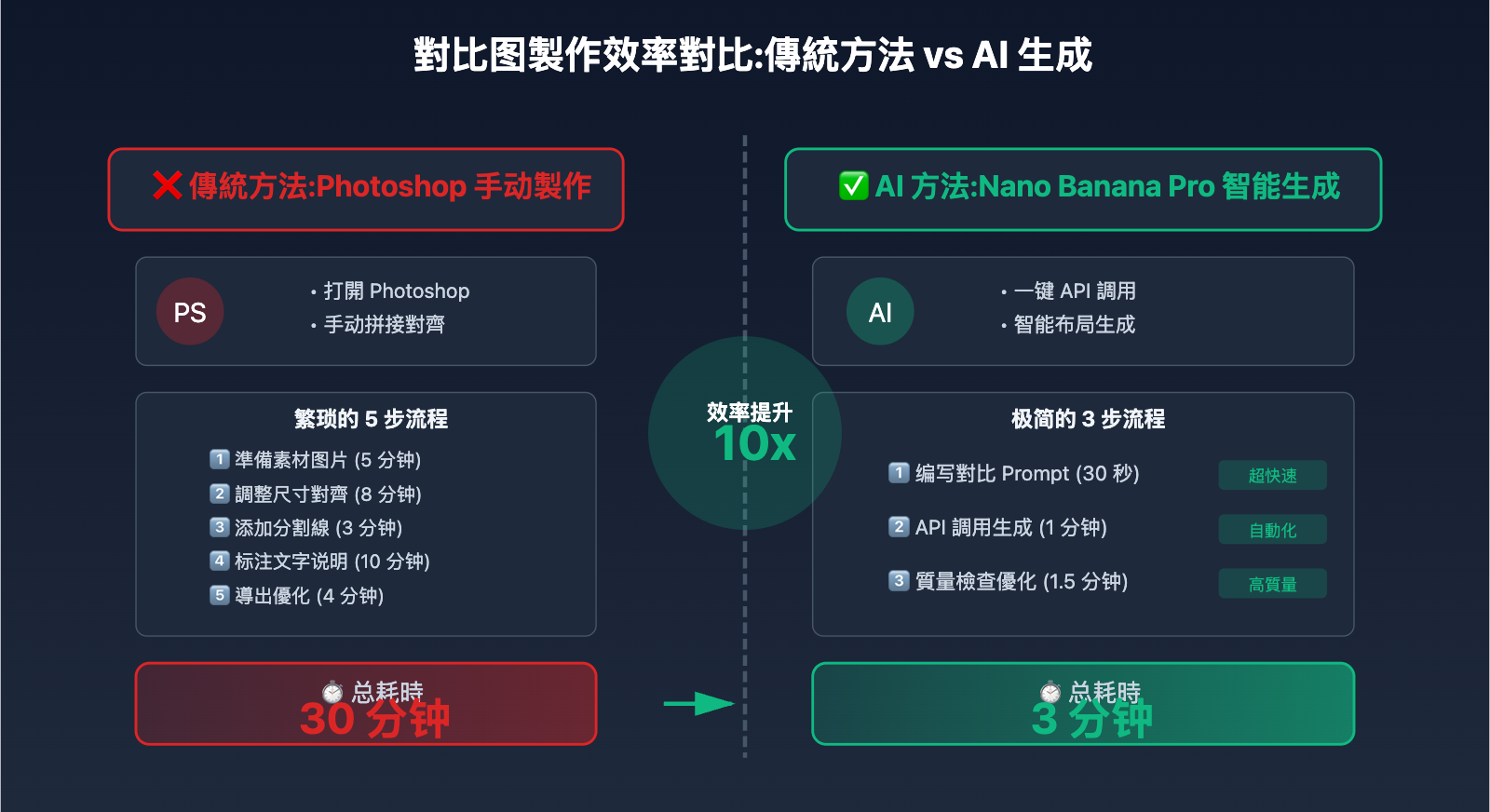
Nano Banana Pro 镜像對比生成的技術原理
Nano Banana Pro 的镜像對比生成基于 Google DeepMind 的多模态推理能力和空間布局理解能力。与普通的图像生成不同,對比图生成需要模型同時理解:
- 對比逻辑理解: 识别 "before/after"、"good/bad"、"方案A/方案B" 等對比關係
- 空間布局優化: 自動選擇最佳的對比布局(左右、上下、对角、環繞等)
- 視覺一致性控制: 確保對比双方除了核心差異外,其他元素保持一致
- 标注智能生成: 自動添加箭头、文字说明、高亮區域等辅助元素
这种能力让 Nano Banana Pro 能夠像專業設計師一样思考對比图的布局和呈現方式,而不僅仅是生成两张獨立的图片。
5 种镜像對比布局模式
根據對比內容和使用場景的不同,Nano Banana Pro 支持以下 5 种對比布局:
1. 左右镜像對稱 (Left-Right Split)
最经典的對比布局,适用于產品改版、效果對比、A/B 測試等場景。
特点:
- 對比双方佔據相等的畫面空間
- 通過中间分割線清晰区分
- 視覺平衡感强,易于阅读
适用場景:
- UI 界面改版前後對比
- 產品功能迭代展示
- 健身/美容效果對比
Prompt 示例:
prompt = """
創建一个左右镜像對比图:
左侧:傳統电商网站首页
- 設計風格:2015年風格,密集的商品网格
- 配色:红色为主,黄色促销标签
- 布局:上下滚动超过3屏
右侧:現代电商网站首页
- 設計風格:2025年极简風格,大图留白
- 配色:白色背景,黑色文字,蓝色CTA
- 布局:一屏展示核心信息
中间:清晰的分割線,带有箭头指向右侧
标注:左侧标记"傳統設計",右侧标记"現代設計"
風格:專業產品對比图,白色背景
"""
🎯 技術建議: 在实际開發中,我们建議通過 API易 apiyi.com 平台進行 Nano Banana Pro 的接口調用測試。该平台提供統一的 API 接口,支持 Gemini 3 Pro Image 等多種主流图像生成模型,有助于快速驗證對比图生成方案的可行性。
2. 上下堆叠對比 (Top-Bottom Stack)
适用于時間線演进、流程優化、分步對比等場景。
特点:
- 符合從上到下的阅读习惯
- 適合展示時間或流程順序
- 畫面高度利用率高
适用場景:
- 產品迭代歷史展示
- 流程優化前後對比
- 建築/城市规划改造對比
Prompt 示例:
prompt = """
創建一个上下堆叠對比图:
上部分:傳統數據分析流程
- 展示5个步骤:Excel导入→手动清洗→公式計算→手动制图→PPT汇报
- 每个步骤用图标+文字表示
- 步骤之间用箭头连接
- 時間标注:总耗時 8 小時
下部分:AI 數據分析流程
- 展示2个步骤:上传數據→AI自動分析和可視化
- 简洁的图标+文字
- 步骤之间用箭头连接
- 時間标注:总耗時 10 分钟
中间:明顯的分割線,标注"效率提升 48x"
整體風格:科技感流程图,浅灰背景,蓝色主色調
"""
3. 对角镜像對比 (Diagonal Mirror)
创新的對比布局,通過对角線分割畫面,適合強調變化的戲劇性。
特点:
- 視覺衝擊力强
- 適合展示极端對比
- 畫面动感强,吸引注意力
适用場景:
- 理想 vs 现实對比
- 科技感產品发布
- 創意广告對比
Prompt 示例:
prompt = """
創建一个对角镜像對比图:
左上角區域:傳統办公場景
- 拥挤的格子间辦公室
- 员工面对電腦手动操作
- 大量纸质文件堆积
- 配色:灰暗、压抑的色調
右下角區域:AI 赋能办公場景
- 現代开放式办公空間
- 员工使用 AI 助手協作
- 数字化无纸办公
- 配色:明亮、科技感的蓝白色調
对角線分割:從左上到右下,渐变效果
标注:左上"傳統模式",右下"AI 時代"
整體風格:科技感對比海报,具有視覺張力
"""
4. 多点网格對比 (Grid Comparison)
适用于多個方案或多個維度的對比展示。
特点:
- 可同時對比 2-4 个对象
- 信息密度高,適合详细對比
- 网格布局清晰,易于比较
适用場景:
- 多個產品方案對比
- 不同配置效果對比
- 競品分析展示
Prompt 示例:
prompt = """
創建一个 2x2 网格對比图:
左上:方案A - 基礎版
- 界面简洁,功能基礎
- 标注:價格 ¥99/月,功能 5 项
右上:方案B - 專業版
- 界面豐富,功能完整
- 标注:價格 ¥299/月,功能 15 项
左下:方案C - 企業版
- 界面專業,高級功能
- 标注:價格 ¥999/月,功能 30 项
右下:推薦選擇指南
- 用户画像 → 推薦方案的流程图
- 标注:根據需求選擇最优方案
整體風格:產品對比矩阵,白色背景,蓝色边框
每个方格清晰分隔,标题醒目
"""
💡 選擇建議: 選擇哪种對比布局主要取决于您的對比內容和使用場景。我们建議通過 API易 apiyi.com 平台進行实际測試,以便做出最適合您需求的選擇。该平台支持 Nano Banana Pro 的統一接口調用,便於快速對比不同布局效果。
5. 中心辐射對比 (Center Radial)
以中心元素为核心,展示多個對比維度或演变过程。
特点:
- 視覺焦點明確
- 適合展示核心產品的多個版本或應用場景
- 畫面具有向心力和擴散感
适用場景:
- 產品家族展示
- 功能演进歷史
- 多場景應用對比
Prompt 示例:
prompt = """
創建一个中心辐射對比图:
中心:核心 Logo 或產品图标
- 醒目的品牌标识
- 标注:產品名稱
四周辐射:4个版本對比
- 上方:2020 版本,簡單功能,标注核心數據
- 右侧:2022 版本,增強功能,标注核心數據
- 下方:2024 版本,全面升级,标注核心數據
- 左侧:2025 版本,AI 加持,标注核心數據
连接:從中心到四周的辐射線
标注:每个版本的關鍵特性和发布時間
整體風格:科技感演进图,深色背景,发光效果
"""
3 分钟快速製作镜像對比图
下面是使用 Nano Banana Pro 快速生成專業镜像對比图的完整流程:
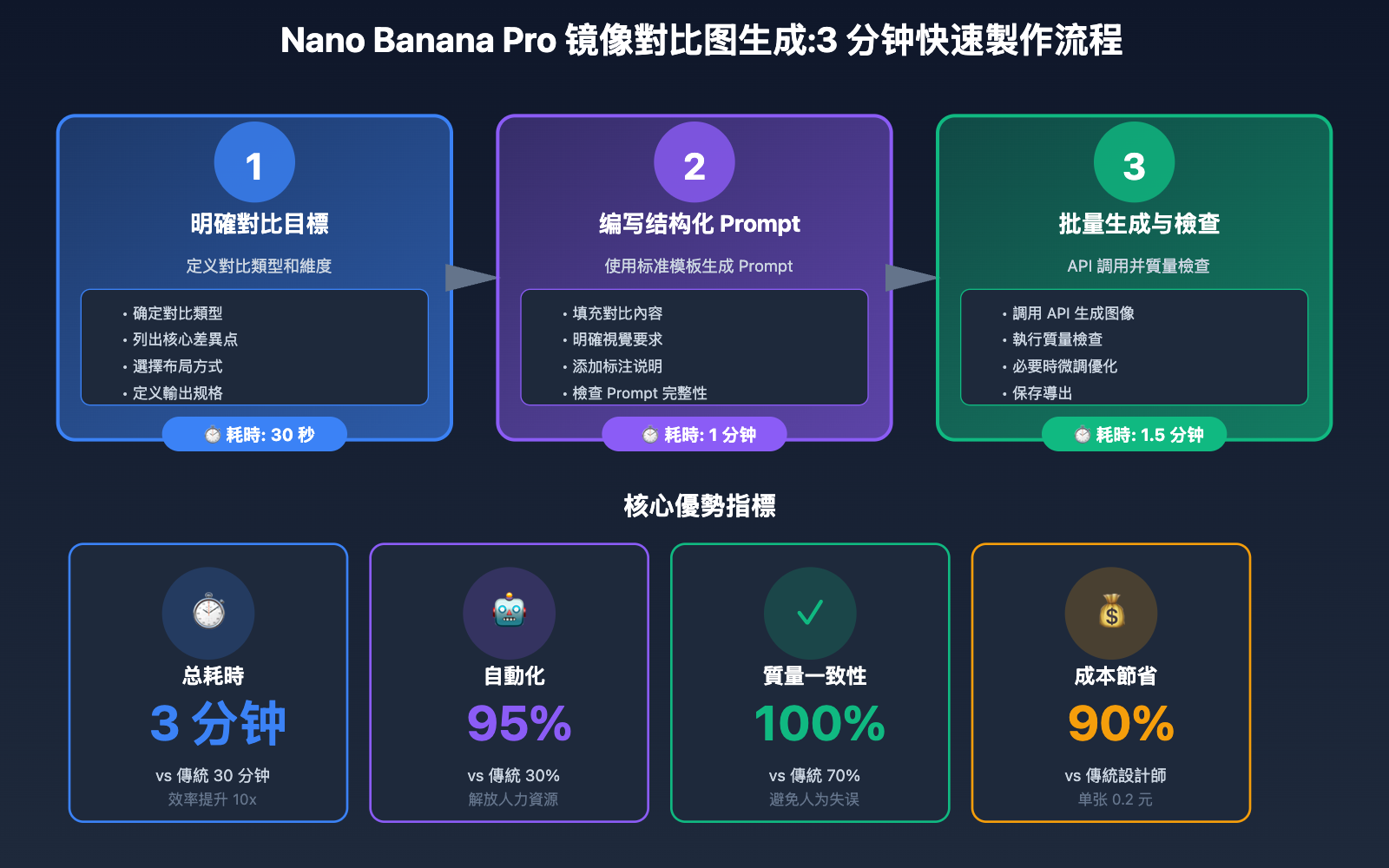
第 1 步:明確對比目標和对象 (30 秒)
首先定义清楚你要對比什么,對比的維度是什么。
對比類型分类:
- 時間對比: Before/After、过去/现在/未来
- 方案對比: 方案A vs 方案B、傳統 vs 現代
- 效果對比: 使用前 vs 使用後、優化前 vs 優化後
- 競品對比: 我们的產品 vs 競品、不同配置對比
Python 代碼示例:
# 定义對比目標
comparison_config = {
"type": "before_after", # 對比類型
"subject": "电商网站首页設計", # 對比主題
"left_label": "傳統設計 (2015)", # 左侧标签
"right_label": "現代設計 (2025)", # 右侧标签
"key_differences": [ # 核心差異点
"布局密度:密集 vs 留白",
"配色方案:红黄 vs 蓝白",
"信息层级:平铺 vs 聚焦"
],
"layout": "left_right_split", # 布局方式
"output_resolution": "1920x1080" # 輸出分辨率
}
print(f"對比目標: {comparison_config['subject']}")
print(f"對比維度: {len(comparison_config['key_differences'])} 个核心差異")
第 2 步:编写结构化對比 Prompt (1 分钟)
使用结构化的 Prompt 模板,確保對比图生成的準確性。
标准 Prompt 结构:
def generate_comparison_prompt(config):
"""生成结构化對比图 Prompt"""
prompt_template = f"""
創建一个專業的{config['type']}對比图,主題:{config['subject']}
=== 左侧/前部分:{config['left_label']} ===
{{left_description}}
=== 右侧/後部分:{config['right_label']} ===
{{right_description}}
=== 對比标注 ===
核心差異点:
{chr(10).join([f"- {diff}" for diff in config['key_differences']])}
=== 布局要求 ===
- 布局方式:{config['layout']}
- 分割線:清晰明顯,带有方向箭头
- 标签:每侧頂部醒目標注
- 風格:專業產品對比图,高對比度
=== 技術规格 ===
- 分辨率:{config['output_resolution']}
- 背景:纯白色或浅灰色
- 配色:確保對比双方視覺一致,仅核心元素有差異
"""
return prompt_template
# 使用示例
comparison_config = {
"type": "前後對比",
"subject": "AI 图像生成效果",
"left_label": "傳統 GAN 模型 (2020)",
"right_label": "Nano Banana Pro (2025)",
"key_differences": [
"图像質量:低分辨率 vs 8K 高清",
"生成速度:5分钟 vs 10秒",
"細節表現:模糊失真 vs 照片级真實"
],
"layout": "left_right_split",
"output_resolution": "1920x1080"
}
prompt = generate_comparison_prompt(comparison_config)
# 填充具体描述
left_desc = """
- 分辨率:512x512
- 畫面質量:存在明顯的噪点和伪影
- 細節表現:人物五官模糊,紋理失真
- 色彩:饱和度不自然,色彩溢出
- 标注:2020 年 GAN 技術
"""
right_desc = """
- 分辨率:4096x4096 (8K)
- 畫面質量:照片级真實感,无噪点
- 細節表現:毛孔、发丝清晰可見
- 色彩:自然平衡,色彩準確
- 标注:2025 年 Nano Banana Pro
"""
final_prompt = prompt.format(
left_description=left_desc,
right_description=right_desc
)
print(final_prompt)
🚀 快速開始: 推薦使用 API易 apiyi.com 平台快速搭建對比图生成原型。该平台提供开箱即用的 Nano Banana Pro API 接口,無需複雜配置,5 分钟即可完成集成,支持批量對比图生成。
第 3 步:批量生成和質量檢查 (1.5 分钟)
使用 API 接口批量生成對比图,并進行質量檢查。
完整代碼示例:
import google.generativeai as genai
from pathlib import Path
import time
# 配置 API (使用 API易 apiyi.com 平台)
genai.configure(
api_key="your-api-key",
transport="rest",
api_base="https://api.apiyi.com/v1" # API易平台接口
)
# 初始化模型
model = genai.GenerativeModel('gemini-3-pro-image')
def generate_comparison_image(prompt, output_path, resolution="1920x1080"):
"""生成對比图并保存"""
start_time = time.time()
# 調用 API 生成
response = model.generate_images(
prompt=prompt,
resolution=resolution,
quality="high",
aspect_ratio="16:9"
)
# 保存图片
if response.images:
image = response.images[0]
image.save(output_path)
generation_time = time.time() - start_time
print(f"✅ 對比图生成成功: {output_path}")
print(f"⏱️ 生成耗時: {generation_time:.2f} 秒")
return True
else:
print(f"❌ 生成失败")
return False
def batch_generate_comparisons(comparison_list, output_dir):
"""批量生成多個對比图"""
output_dir = Path(output_dir)
output_dir.mkdir(parents=True, exist_ok=True)
results = []
for idx, comparison in enumerate(comparison_list, 1):
print(f"\n🎨 生成第 {idx}/{len(comparison_list)} 个對比图...")
# 生成 Prompt
prompt = generate_comparison_prompt(comparison)
# 生成文件名
filename = f"{comparison['subject'].replace(' ', '-')}-comparison.png"
output_path = output_dir / filename
# 生成图片
success = generate_comparison_image(
prompt=prompt,
output_path=output_path,
resolution=comparison.get('output_resolution', '1920x1080')
)
results.append({
"subject": comparison['subject'],
"output_path": output_path,
"success": success
})
# API 限流控制
if idx < len(comparison_list):
time.sleep(1)
# 生成统计
success_count = sum(1 for r in results if r['success'])
print(f"\n📊 生成完成: {success_count}/{len(comparison_list)} 成功")
return results
# 使用示例:批量生成多個對比图
comparison_batch = [
{
"type": "before_after",
"subject": "电商网站首页設計",
"left_label": "傳統設計",
"right_label": "現代設計",
"key_differences": ["布局", "配色", "信息层级"],
"layout": "left_right_split"
},
{
"type": "A_B_test",
"subject": "產品详情页布局",
"left_label": "方案A",
"right_label": "方案B",
"key_differences": ["CTA位置", "图片大小", "文字排版"],
"layout": "left_right_split"
},
{
"type": "evolution",
"subject": "產品迭代歷史",
"left_label": "V1.0",
"right_label": "V3.0",
"key_differences": ["功能数量", "性能", "用户體驗"],
"layout": "top_bottom_stack"
}
]
# 批量生成
results = batch_generate_comparisons(
comparison_list=comparison_batch,
output_dir="./comparison_images"
)
質量檢查清单:
def quality_check_comparison(image_path, config):
"""對比图質量檢查"""
checklist = {
"基礎要求": [
"✓ 分割線清晰可見",
"✓ 左右/上下标签醒目",
"✓ 對比內容清晰可辨",
"✓ 分辨率符合要求"
],
"視覺一致性": [
"✓ 對比双方構圖一致",
"✓ 光照和色調協調",
"✓ 元素大小比例一致",
"✓ 仅核心差異有区别"
],
"信息傳達": [
"✓ 核心差異点突出",
"✓ 标注文字清晰易读",
"✓ 對比逻辑一目了然",
"✓ 視覺層次分明"
],
"專業度": [
"✓ 整體風格統一",
"✓ 配色方案專業",
"✓ 排版布局合理",
"✓ 適合目標場景使用"
]
}
print(f"\n📋 質量檢查: {config['subject']}")
for category, items in checklist.items():
print(f"\n{category}:")
for item in items:
print(f" {item}")
return checklist
# 執行質量檢查
quality_check_comparison(
image_path="./comparison_images/电商网站首页設計-comparison.png",
config=comparison_batch[0]
)
💰 成本優化: 對於預算敏感的項目,可以考虑通過 API易 apiyi.com 平台調用 Nano Banana Pro API,该平台提供靈活的计费方式和更优惠的價格,適合需要批量生成對比图的中小團隊和个人開發者。
6 大典型應用場景
場景 1: 產品功能升级展示
需求: 向用户展示產品功能的升级和改进
解決方案:
# 產品功能升级對比配置
upgrade_comparison = {
"type": "version_comparison",
"subject": "產品功能升级:V2.0 vs V3.0",
"layout": "left_right_split",
"left_side": {
"version": "V2.0 (旧版本)",
"features": [
"基礎文檔编辑",
"本地存储",
"手动導出",
"单人使用"
],
"performance": "响应速度:1.2秒",
"ui_style": "傳統界面,密集布局"
},
"right_side": {
"version": "V3.0 (新版本)",
"features": [
"AI 智能写作",
"云端協作",
"一键分享",
"團隊实時協作"
],
"performance": "响应速度:0.3秒",
"ui_style": "現代界面,极简設計"
},
"highlights": [
"新增 AI 功能",
"性能提升 4x",
"支持團隊協作"
]
}
# 生成對比图 Prompt
prompt = f"""
創建產品功能升级對比图:
左侧:V2.0 旧版本
- 界面:傳統設計,功能按钮密集排列
- 展示功能:{', '.join(upgrade_comparison['left_side']['features'])}
- 性能标注:{upgrade_comparison['left_side']['performance']}
- 色調:略顯陈旧的灰色調
右侧:V3.0 新版本
- 界面:現代設計,极简布局,AI 图标醒目
- 展示功能:{', '.join(upgrade_comparison['right_side']['features'])}
- 性能标注:{upgrade_comparison['right_side']['performance']}
- 色調:清新的蓝白色調
中间:明顯的箭头指向右侧,标注"升级"
亮点标注:用彩色标签突出顯示新功能
整體風格:產品發布會風格,專業清晰
"""
# 生成對比图
generate_comparison_image(
prompt=prompt,
output_path="./product_upgrade_comparison.png",
resolution="1920x1080"
)
效果: 清晰展示產品升级的核心價值,帮助用户快速理解新版本的優勢。
場景 2: A/B 測試结果可視化
需求: 向團隊或客户展示 A/B 測試的结果和數據對比
解決方案:
# A/B 測試對比配置
ab_test_comparison = {
"type": "ab_test",
"subject": "着陆页 A/B 測試结果",
"test_duration": "2024-11-01 至 2024-11-15 (15天)",
"variant_a": {
"name": "方案A:傳統布局",
"conversion_rate": "2.3%",
"avg_time_on_page": "45秒",
"bounce_rate": "68%",
"cta_button": "红色按钮,頂部位置"
},
"variant_b": {
"name": "方案B:優化布局",
"conversion_rate": "4.7%",
"avg_time_on_page": "82秒",
"bounce_rate": "43%",
"cta_button": "蓝色按钮,中部位置"
},
"winner": "variant_b",
"improvement": "+104% 转化率提升"
}
# 生成 A/B 測試對比 Prompt
prompt = f"""
創建 A/B 測試结果對比图:
左侧:方案A (对照组)
- 页面布局:傳統着陆页設計
- CTA 按钮:红色,位于页面頂部
- 數據标注:
转化率:{ab_test_comparison['variant_a']['conversion_rate']}
页面停留:{ab_test_comparison['variant_a']['avg_time_on_page']}
跳出率:{ab_test_comparison['variant_a']['bounce_rate']}
右侧:方案B (實驗组) - 🏆 获胜方案
- 页面布局:優化後的着陆页設計
- CTA 按钮:蓝色,位于页面中部
- 數據标注:
转化率:{ab_test_comparison['variant_b']['conversion_rate']} ⬆️
页面停留:{ab_test_comparison['variant_b']['avg_time_on_page']} ⬆️
跳出率:{ab_test_comparison['variant_b']['bounce_rate']} ⬇️
頂部:測試周期 {ab_test_comparison['test_duration']}
底部:大字标注获胜结果:{ab_test_comparison['improvement']}
整體風格:專業的數據分析报告,白色背景,數據可視化元素
關鍵指標用绿色(提升)和红色(下降)高亮
"""
generate_comparison_image(
prompt=prompt,
output_path="./ab_test_comparison.png",
resolution="1920x1080"
)
效果: 數據驱动的對比图,清晰展示測試结果和優化效果。
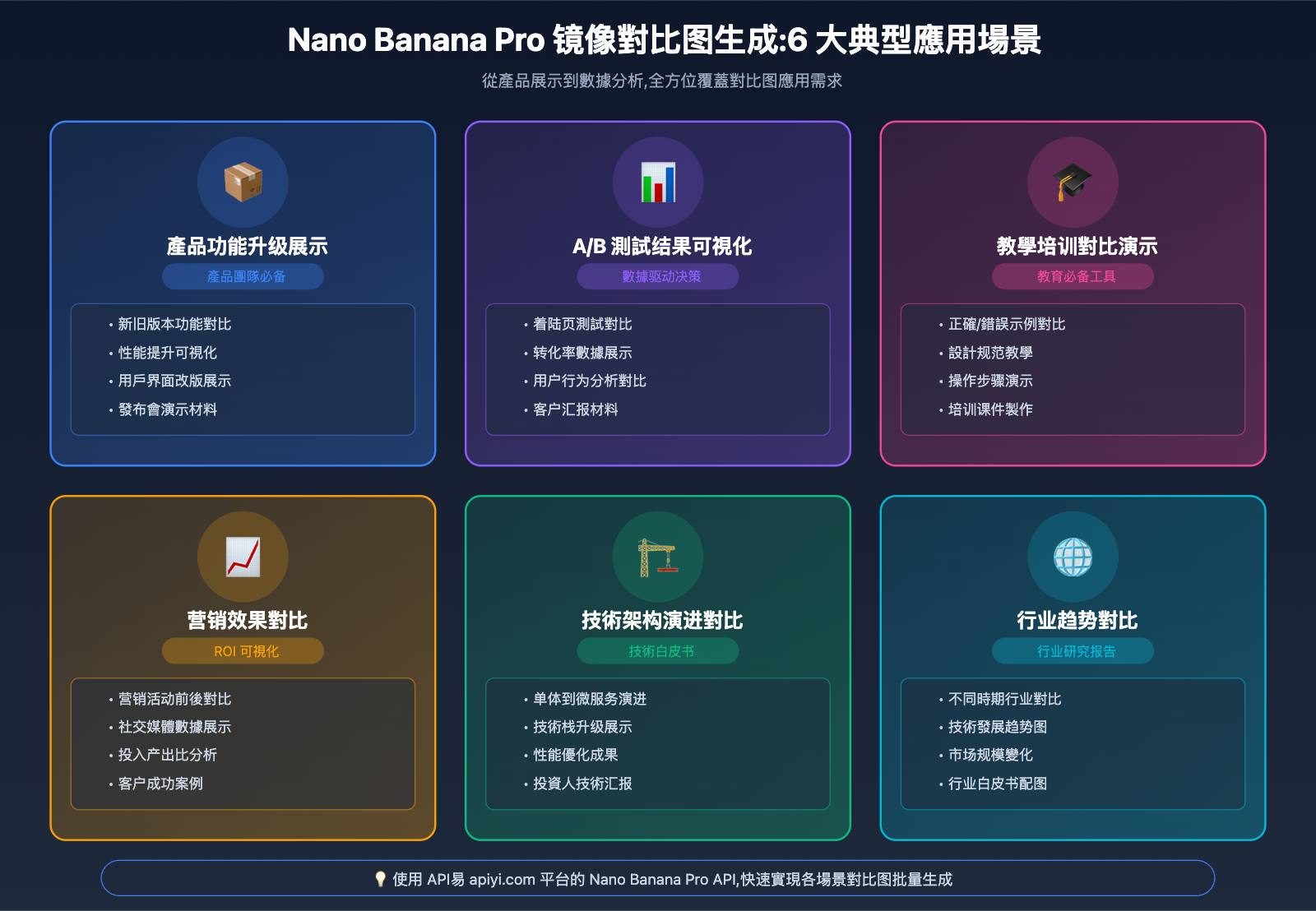
場景 3: 教學培训對比演示
需求: 製作培训课件,對比正確和錯誤的操作方法
解決方案:
# 教學對比配置
teaching_comparison = {
"type": "right_wrong",
"subject": "UI 設計最佳實踐",
"topic": "表单設計對比",
"wrong_example": {
"title": "❌ 錯誤示例",
"issues": [
"标签和输入框距離过远",
"没有必填字段标识",
"錯誤提示不明顯",
"提交按钮不醒目"
],
"visual_problems": "視覺混亂,用户體驗差"
},
"right_example": {
"title": "✅ 正確示例",
"improvements": [
"标签紧贴输入框上方",
"红色星号标识必填",
"实時錯誤提示",
"主按钮視覺突出"
],
"visual_benefits": "清晰易用,符合规范"
}
}
# 生成教學對比 Prompt
prompt = f"""
創建教學培训對比图:
左侧:{teaching_comparison['wrong_example']['title']}
- 展示一个表单設計
- 存在的問題:
{chr(10).join([f" • {issue}" for issue in teaching_comparison['wrong_example']['issues']])}
- 用红色标注和圆圈指出問題所在
- 整體色調:略顯陈旧,排版混亂
右侧:{teaching_comparison['right_example']['title']}
- 展示優化後的表单設計
- 改进之处:
{chr(10).join([f" • {improvement}" for improvement in teaching_comparison['right_example']['improvements']])}
- 用绿色标注和对号指出优点
- 整體色調:現代清爽,排版规范
中间:分割線,清晰区分对错
頂部标题:{teaching_comparison['subject']} - {teaching_comparison['topic']}
整體風格:教學课件風格,清晰的教學标注
適合投影展示,文字大而易读
"""
generate_comparison_image(
prompt=prompt,
output_path="./teaching_comparison.png",
resolution="1920x1080"
)
效果: 直观的对错對比,帮助学员快速理解最佳實踐。
場景 4: 营销效果對比
需求: 向客户展示营销活动的效果對比
解決方案:
# 营销效果對比
marketing_comparison = {
"type": "campaign_comparison",
"subject": "社交媒體营销效果對比",
"before_campaign": {
"period": "2024年10月 (活动前)",
"followers": "5,200",
"engagement_rate": "1.8%",
"post_reach": "800-1,500",
"conversion": "23 次购买"
},
"after_campaign": {
"period": "2024年11月 (活动後)",
"followers": "18,600",
"engagement_rate": "6.4%",
"post_reach": "12,000-25,000",
"conversion": "387 次购买"
},
"growth_rates": {
"followers": "+258%",
"engagement": "+256%",
"reach": "+15x",
"conversion": "+16.8x"
}
}
prompt = f"""
創建营销效果對比图:
左侧:活动前 (2024年10月)
- 社交媒體账号數據面板
- 粉丝数:{marketing_comparison['before_campaign']['followers']}
- 互动率:{marketing_comparison['before_campaign']['engagement_rate']}
- 帖子触达:{marketing_comparison['before_campaign']['post_reach']}
- 转化次數:{marketing_comparison['before_campaign']['conversion']}
- 視覺:數據较低,曲線平缓
右侧:活动後 (2024年11月)
- 社交媒體账号數據面板
- 粉丝数:{marketing_comparison['after_campaign']['followers']} (↑{marketing_comparison['growth_rates']['followers']})
- 互动率:{marketing_comparison['after_campaign']['engagement_rate']} (↑{marketing_comparison['growth_rates']['engagement']})
- 帖子触达:{marketing_comparison['after_campaign']['post_reach']} (↑{marketing_comparison['growth_rates']['reach']})
- 转化次數:{marketing_comparison['after_campaign']['conversion']} (↑{marketing_comparison['growth_rates']['conversion']})
- 視覺:數據大幅增长,曲線陡峭上升
中间:向上的大箭头,标注"营销活动效果"
底部:關鍵增长數據用大字和颜色突出顯示
整體風格:商务报告風格,專業图表設計
使用绿色表示增长,視覺清晰
"""
generate_comparison_image(
prompt=prompt,
output_path="./marketing_comparison.png",
resolution="1920x1080"
)
效果: 用數據说话,直观展示营销投入的回报。
🎯 技術建議: 在实际营销項目中,我们建議通過 API易 apiyi.com 平台批量生成各类营销對比图。该平台支持 Nano Banana Pro 的高并发調用,可以快速生成多個不同維度的對比图,滿足快速响应客户需求的場景。
場景 5: 技術架构演进對比
需求: 向技術團隊或投資人展示技術架构的升级演进
解決方案:
# 技術架构對比
tech_architecture_comparison = {
"type": "architecture_evolution",
"subject": "系統架构演进對比",
"old_architecture": {
"name": "单体架构 (Monolithic)",
"components": [
"單一服务器",
"集中式數據庫",
"單一代碼庫",
"垂直扩展"
],
"issues": [
"扩展性差",
"单点故障风险",
"部署困難"
],
"scale": "支持 1,000 并发"
},
"new_architecture": {
"name": "微服务架构 (Microservices)",
"components": [
"獨立服务集群",
"分布式數據庫",
"服务化拆分",
"水平扩展"
],
"benefits": [
"高可扩展性",
"故障隔离",
"持續交付"
],
"scale": "支持 100,000+ 并发"
}
}
prompt = f"""
創建技術架构演进對比图:
左侧:旧架构 - {tech_architecture_comparison['old_architecture']['name']}
- 架構圖:單一的服务器方框
- 组件:
{chr(10).join([f" • {comp}" for comp in tech_architecture_comparison['old_architecture']['components']])}
- 存在問題(红色标注):
{chr(10).join([f" ✗ {issue}" for issue in tech_architecture_comparison['old_architecture']['issues']])}
- 性能:{tech_architecture_comparison['old_architecture']['scale']}
- 色調:灰色,傳統架構圖風格
右侧:新架构 - {tech_architecture_comparison['new_architecture']['name']}
- 架構圖:多個服务节点,负载均衡,消息队列
- 组件:
{chr(10).join([f" • {comp}" for comp in tech_architecture_comparison['new_architecture']['components']])}
- 優勢(绿色标注):
{chr(10).join([f" ✓ {benefit}" for benefit in tech_architecture_comparison['new_architecture']['benefits']])}
- 性能:{tech_architecture_comparison['new_architecture']['scale']}
- 色調:蓝色,現代云架构風格
中间:演进箭头,标注"架构升级"
整體風格:技術白皮书風格,清晰的架构示意图
適合技術分享和投資人展示
"""
generate_comparison_image(
prompt=prompt,
output_path="./architecture_comparison.png",
resolution="1920x1080"
)
效果: 清晰展示技術演进的必要性和升级價值。
場景 6: 行业趋势對比
需求: 製作行业报告,對比不同時期的行业狀態
解決方案:
# 行业趋势對比
industry_trend_comparison = {
"type": "industry_trend",
"subject": "AI 图像生成行业發展對比",
"period_2020": {
"year": "2020 年",
"tech_level": "GAN 時代",
"image_quality": "512x512, 存在明顯伪影",
"generation_time": "5-10 分钟",
"cost": "高昂 (需要專業 GPU)",
"use_cases": "實驗性項目为主"
},
"period_2025": {
"year": "2025 年",
"tech_level": "Diffusion + 多模态時代",
"image_quality": "8K, 照片级真實",
"generation_time": "10-30 秒",
"cost": "平民化 (API 按量付费)",
"use_cases": "商業化大规模應用"
}
}
prompt = f"""
創建行业趋势對比图:
左侧:{industry_trend_comparison['period_2020']['year']} - 早期阶段
- 時間線标注:2020
- 技術水平:{industry_trend_comparison['period_2020']['tech_level']}
- 图像質量:{industry_trend_comparison['period_2020']['image_quality']}
- 生成速度:{industry_trend_comparison['period_2020']['generation_time']}
- 成本:{industry_trend_comparison['period_2020']['cost']}
- 應用範圍:{industry_trend_comparison['period_2020']['use_cases']}
- 視覺:较小的图表,數據有限
右侧:{industry_trend_comparison['period_2025']['year']} - 成熟阶段
- 時間線标注:2025
- 技術水平:{industry_trend_comparison['period_2025']['tech_level']}
- 图像質量:{industry_trend_comparison['period_2025']['image_quality']}
- 生成速度:{industry_trend_comparison['period_2025']['generation_time']}
- 成本:{industry_trend_comparison['period_2025']['cost']}
- 應用範圍:{industry_trend_comparison['period_2025']['use_cases']}
- 視覺:大幅增长的图表,數據豐富
中间:時間轴,标注關鍵技術节点
底部:總結性數據對比(質量提升倍数、成本下降比例)
整體風格:行业研究报告風格,專業图表和數據可視化
配色商务專業,適合对外发布
"""
generate_comparison_image(
prompt=prompt,
output_path="./industry_trend_comparison.png",
resolution="1920x1080"
)
效果: 宏观展示行业發展趋势,適合报告和演讲使用。
💡 選擇建議: 根據不同的應用場景選擇合適的對比類型和布局。我们建議通過 API易 apiyi.com 平台進行多種方案的快速測試,该平台支持 Nano Banana Pro 的靈活調用,便於快速迭代和優化對比图效果。
高級技巧:增強對比图的視覺衝擊力
技巧 1: 使用颜色心理学
不同的颜色會傳達不同的情緒和信息:
- 红色 vs 绿色: 经典的錯誤 vs 正確、下降 vs 上升
- 灰色 vs 彩色: 过去 vs 现在、傳統 vs 创新
- 冷色 vs 暖色: 理性 vs 感性、科技 vs 人文
Prompt 技巧:
color_psychology_prompt = """
配色方案:
- 左侧(旧方案):使用去饱和的灰色調,傳達"过時"的感覺
- 右侧(新方案):使用鲜明的蓝色+白色,傳達"現代科技"的感覺
- 過渡區域:使用渐变效果,從灰色渐变到蓝色
"""
技巧 2: 利用視覺引导元素
使用箭头、高光、動態線條等元素引导视線:
visual_guide_prompt = """
視覺引导:
- 中间分割線:使用渐变色箭头,從左指向右,暗示"进化方向"
- 關鍵差異处:用彩色圆圈或高亮框标注
- 數據對比:用不同粗细的線條表示數據大小
- 視覺焦點:右侧(優化後方案)使用更高的對比度和饱和度
"""
技巧 3: 數據可視化增強
在對比图中嵌入微型图表和數據可視化:
data_viz_prompt = """
數據可視化元素:
- 在左侧和右侧各添加一个簡單的柱状图,對比核心指標
- 使用图标+数字的組合,快速傳達關鍵數據
- 在底部添加一个對比雷达图,展示多維度提升
- 使用百分比和倍数标注,強化對比效果
"""
技巧 4: 故事化敘事
将對比图設計成一个有起承转合的故事:
storytelling_prompt = """
敘事结构:
- 左上角:問題場景 - "客户面临的痛点"
- 左侧:现状分析 - "傳統方案的局限"
- 中间:轉折点 - "引入新解決方案"
- 右侧:解決方案 - "優化後的效果"
- 右下角:结果展示 - "量化的业务價值"
用視覺流程串联这5个部分,形成完整的故事線
"""
🚀 快速開始: 推薦使用 API易 apiyi.com 平台測試这些高級視覺技巧。该平台提供 Nano Banana Pro 的完整 API 接口,支持快速迭代和A/B測試不同的視覺方案,帮助您找到最佳的對比图設計。
常见問題解答
Q1: 對比图的最佳分辨率是多少?
A: 根據使用場景選擇:
- 社交媒體分享: 1080×1080 (方形) 或 1080×1920 (竖版)
- 网站展示: 1920×1080 (16:9) 或 1200×628 (Facebook 最佳尺寸)
- PPT 演示: 1920×1080 或 3840×2160 (4K)
- 印刷物料: 300 DPI,尺寸根據实际印刷需求計算
通過 API易 apiyi.com 平台調用 Nano Banana Pro 時,可以靈活指定輸出分辨率和宽高比。
Q2: 如何確保對比双方的視覺一致性?
A: 在 Prompt 中明確指出需要保持一致的元素:
consistency_prompt = """
視覺一致性要求:
- 構圖:左右两侧採用完全相同的構圖和視角
- 光照:保持相同的光照方向和強度
- 元素大小:對比双方的主體元素大小比例一致
- 背景:使用相同的背景或背景風格
- 仅差異点:只在核心對比內容上有明顯差異,其他元素完全一致
这样可以確保观众的注意力集中在核心差異上,而不是被无关的視覺變化分散注意力。
Q3: 可以生成多個对象的對比吗(3个或更多)?
A: 可以,使用网格布局或環繞布局:
multi_comparison_prompt = """
創建一个 2x2 网格對比图,對比4个方案:
左上:方案A - 基礎版
右上:方案B - 进阶版
左下:方案C - 專業版
右下:方案D - 企業版
每个方格内展示對應方案的關鍵特性
方格之间用清晰的边框分隔
右下角额外添加一个選擇建議流程图
"""
但建議對比对象不超过 4 个,否则信息密度过高,影響阅读體驗。
Q4: 對比图生成失败或效果不理想怎么办?
A: 常见問題和解決方法:
| 問題 | 原因 | 解決方法 |
|---|---|---|
| 對比不明顯 | Prompt 描述差異点不清晰 | 在 Prompt 中用"重点對比"标注核心差異 |
| 布局混亂 | 没有明確指定布局方式 | 明確指定 "left-right split" 等布局類型 |
| 視覺不一致 | 没有強調一致性要求 | 添加 "保持除核心差異外其他元素完全一致" |
| 标注不清晰 | 标注要求不明確 | 详细描述标注的位置、大小、颜色 |
| 分辨率不符 | 没有指定輸出分辨率 | 在 API 調用中明確指定 resolution 參數 |
如果多次嘗試仍不理想,建議通過 API易 apiyi.com 平台的技術支持获取專業的 Prompt 優化建議。
Q5: 如何批量生成大量對比图?
A: 使用腳本自動化:
import pandas as pd
# 從 Excel 或 CSV 读取對比數據
comparison_data = pd.read_csv('comparison_list.csv')
# CSV 格式示例:
# subject,left_label,right_label,key_diff_1,key_diff_2,key_diff_3
# 產品A vs 產品B,產品A,產品B,價格,性能,功能
# 批量生成
for index, row in comparison_data.iterrows():
config = {
"subject": row['subject'],
"left_label": row['left_label'],
"right_label": row['right_label'],
"key_differences": [
row['key_diff_1'],
row['key_diff_2'],
row['key_diff_3']
]
}
prompt = generate_comparison_prompt(config)
output_path = f"./batch_output/comparison_{index+1}.png"
generate_comparison_image(prompt, output_path)
print(f"✅ 生成第 {index+1}/{len(comparison_data)} 个對比图")
通過 API易 apiyi.com 平台的 Nano Banana Pro API,可以實現高并发批量生成,大幅提高生產效率。
Q6: 對比图生成的成本如何?
A: 成本估算:
- 单张對比图: 约 0.1-0.3 元 (根據分辨率和質量)
- 批量生成 (100 张): 约 10-25 元
- 高頻使用場景: 建議使用 API易 apiyi.com 平台的包月套餐,更加划算
相比傳統設計師製作(单张 50-200 元,耗時 30-60 分钟),AI 生成的成本優勢非常明顯。
💰 成本優化: 對於需要大量生成對比图的企業和團隊,推薦使用 API易 apiyi.com 平台的企業套餐。该平台提供批量折扣和专属技術支持,帮助您最大化降低對比图製作成本。
總結与最佳實踐
Nano Banana Pro 的镜像對比生成能力,让專業對比图的製作從 30 分钟縮短到 3 分钟,效率提升 10 倍。掌握以下最佳實踐,可以让你的對比图更專業、更有说服力:
✅ 核心要点
- 明確對比目標: 清晰定义對比的維度和核心差異点
- 選擇合適布局: 根據內容和場景選擇最佳的對比布局方式
- 強調視覺一致性: 除核心差異外,保持其他元素的視覺一致
- 利用颜色和标注: 用颜色心理学和視覺引导增強對比效果
- 數據驱动設計: 在對比图中嵌入關鍵數據和可視化元素
🎯 應用建議
- 產品團隊: 用對比图展示產品迭代和功能升级
- 营销團隊: 用對比图证明营销活动的 ROI
- 設計團隊: 用對比图说明設計優化的價值
- 技術團隊: 用對比图展示技術架构的演进
🚀 进阶学习
- 探索更多對比布局创新(如動態對比、交互式對比)
- 结合 ChatGPT 自動生成對比內容和 Prompt
- 建立企業內部的對比图模板庫
- 将對比图生成集成到自動化报告系統
通過 API易 apiyi.com 平台的 Nano Banana Pro API,您可以快速實現这些高級功能,构建企業级的對比图生成解決方案。從產品展示到數據报告,從教學培训到营销推广,專業的對比图将成为您最有力的視覺沟通工具。
相關阅读:
- Nano Banana Pro 信息图表生成完全指南
- Nano Banana Pro 白板讲解图生成完全指南
- Nano Banana Pro Search Grounding 實戰指南